Kā labot Jums nav atļaujas saglabāt šajā vietā operētājsistēmā Windows

Kad Windows parāda kļūdu “Jums nav atļaujas saglabāt šajā vietā”, tas neļaus jums saglabāt failus vajadzīgajās mapēs.
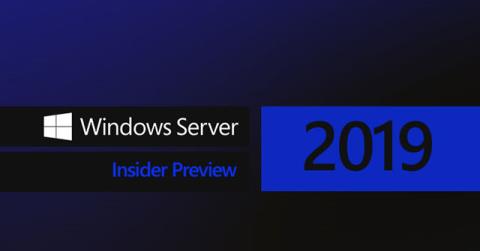
Lai vienmērīgi migrētu datus uz Windows Server 2019, sāciet ar vietējiem komponentiem, pēc tam datu centra līdzekļiem un visbeidzot ar Windows administrēšanas centra pārvaldības rīkiem.
Drīzumā tiks izlaista Windows Server 2019, kas ir arī laiks, kad uzņēmumi sāk plānot datu pārsūtīšanu uz Microsoft jauno servera OS. Tāpat kā daudzi citi laidieni, būs vajadzīgs laiks, lai pierastu pie jaunajām funkcijām, īpaši šajā Server 2019 versijā, drošības un datu centra uzlabojumiem.
Tiem, kas ir izmēģinājuši Windows Server 2019 Insider Preview, visvairāk attīstītās jomas ir:
Vietējās funkcijas operētājsistēmā Windows Server 2019
Pārsūtot datus, visizplatītākais veids ir koncentrēties uz vietējām funkcijām, piemēram, tīmekļa serveriem, kuros darbojas IIS, HyperV virtuālajiem serveriem un failu serveriem. Atšķirībā no citām trešo pušu lietojumprogrammām, kurām var paiet mēneši, līdz tiek atbalstīta sistēma Windows Server 2019, ir jāpaļaujas uz Windows Server.
Tīmekļa lietojumprogrammas, kas darbojas IIS, ir viegli pārbaudīt, jo lielākā daļa koda ir tikai HTML, .Net vai citas tīmekļa lietojumprogrammas, kas darbojas IIS/Web platformā. Vienkāršs un ātrs veids, kā pārbaudīt, vai tīmekļa lietojumprogramma var darboties pareizi, un iekļaut to šajā jaunajā vidē, ir iestatīt Windows Server 2019 serveri ar IIS un pēc tam augšupielādēt tīmekļa kodu serverī.
Failu serveri ir arī laba izvēle datu pārsūtīšanai uz jaunu serveri. Daudzas reizes failu serveros ir jākopē gigabaiti vai terabaiti, un šie serveri netiek regulāri jaunināti.
Elastīgās vidēs mantotajos failu serveros bieži joprojām darbojas sistēma Windows Server 2008 (atbalsta beigas 2019. gada vidū) un tie ir jaunināti. Datu pārsūtīšanas rīki, piemēram, Robocopy vai vilkšana un nomešana starp Windows Explorer logiem, var saglabāt failu koka struktūru un piekļuves atļaujas starp serveriem.
Datu centru saistītās sastāvdaļas
Vēl viena lietojumprogrammu kopa, kas bieži tiek izvietota agri, ir datu centra komponenti, piemēram, HyperV, kas ietver vairākas konverģētas infrastruktūras (HCI) konfigurācijas.
HyperV var pievienot esošajam HyperV 2012R2 vai 2016, virtuālās mašīnas (VM) var tiešraidē migrēt (Live Migrated) vai kopēt no vecās OS uz jauno OS. Daudzi uzņēmumi var uzlabot savu datu centra infrastruktūru, aizstājot pamata HyperV klasterus un izvietojot HCI vidi.
HCI ir jauna infrastruktūra, kas palīdz pāriet no virtuālo mašīnu koncepcijas, kas darbojas atsevišķos serveros, uz platformu, kurā katrai virtuālajai mašīnai tiek koplietots katra servera disks, savienojums un apstrādes jauda ar vienādu HCI konfigurāciju. Tas palielina veiktspēju, uzticamību, mērogu un izcilu klusumu.
Pēc HCI izmēģināšanas Insider priekšskatījumā migrējiet savus datus uz jauno infrastruktūru. Ja rodas problēmas palaist virtuālo mašīnu jaunajā vidē, vecā virtuālā mašīna joprojām būs vecajā HyperV vidē, jo šī ir tikai kopija.

Datu pārvietošana uz Windows Server 2019 nav tik biedējoša, kā jūs domājat
Mēģiniet izmantot Windows administrēšanas centru
Windows administrēšanas centrs, agrāk pazīstams kā Project Honolulu, ir ielādēts operētājsistēmā Windows Server 2019, taču mērķa sistēma var būt Windows Server 2012R2 un Windows Server 2016, nav nepieciešama īpaša programmatūra, papildinājumi vai citi jauninājumi.
Windows administrēšanas centrs norāda uz veco serveri, administrēšanas interfeiss atver gan veco, gan jauno serveri centralizētā logā.
Epilogs
Lai pārvietotu datus uz Windows Server 2019, nav nepieciešama mēnešiem ilga plānošana, testēšana, servisa pakotņu gaidīšana... Atsevišķu neatkarīgu komponentu izvietošana operētājsistēmā var palīdzēt jums drīz atdzīvināt Windows Server 2019. Izmantojiet reālā vidē ar nelielu risku.
Pēc vienkāršu funkciju ieviešanas izmēģiniet sarežģītākas lietas, piemēram, uzlabotas drošības funkcijas, hibrīda integrāciju ar Microsoft Azure, Shielded VM virtuālo mašīnu izvietošanu svarīgiem datiem, Active Directory jaunināšanu...
Redzēt vairāk:
Kad Windows parāda kļūdu “Jums nav atļaujas saglabāt šajā vietā”, tas neļaus jums saglabāt failus vajadzīgajās mapēs.
Syslog Server ir svarīga IT administratora arsenāla sastāvdaļa, it īpaši, ja runa ir par notikumu žurnālu pārvaldību centralizētā vietā.
Kļūda 524: iestājās taimauts ir Cloudflare specifisks HTTP statusa kods, kas norāda, ka savienojums ar serveri tika slēgts taimauta dēļ.
Kļūdas kods 0x80070570 ir izplatīts kļūdas ziņojums datoros, klēpjdatoros un planšetdatoros, kuros darbojas operētājsistēma Windows 10. Tomēr tas tiek parādīts arī datoros, kuros darbojas operētājsistēma Windows 8.1, Windows 8, Windows 7 vai vecāka versija.
Nāves zilā ekrāna kļūda BSOD PAGE_FAULT_IN_NONPAGED_AREA vai STOP 0x00000050 ir kļūda, kas bieži rodas pēc aparatūras ierīces draivera instalēšanas vai pēc jaunas programmatūras instalēšanas vai atjaunināšanas, un dažos gadījumos kļūdas cēlonis ir bojāts NTFS nodalījums.
Video plānotāja iekšējā kļūda ir arī nāvējoša zilā ekrāna kļūda. Šī kļūda bieži rodas operētājsistēmās Windows 10 un Windows 8.1. Šajā rakstā ir parādīti daži veidi, kā novērst šo kļūdu.
Lai paātrinātu Windows 10 sāknēšanu un samazinātu sāknēšanas laiku, tālāk ir norādītas darbības, kas jāveic, lai noņemtu Epic no Windows startēšanas un neļautu Epic Launcher palaist operētājsistēmā Windows 10.
Failus nevajadzētu saglabāt darbvirsmā. Ir labāki veidi, kā saglabāt datora failus un uzturēt kārtīgu darbvirsmu. Nākamajā rakstā tiks parādītas efektīvākas vietas, kur saglabāt failus operētājsistēmā Windows 10.
Lai kāds būtu iemesls, dažreiz jums būs jāpielāgo ekrāna spilgtums, lai tas atbilstu dažādiem apgaismojuma apstākļiem un mērķiem. Ja jums ir nepieciešams novērot attēla detaļas vai skatīties filmu, jums jāpalielina spilgtums. Un otrādi, iespējams, vēlēsities arī samazināt spilgtumu, lai aizsargātu klēpjdatora akumulatoru.
Vai jūsu dators nejauši pamostas un tiek parādīts logs ar uzrakstu “Pārbauda atjauninājumus”? Parasti tas ir saistīts ar programmu MoUSOCoreWorker.exe — Microsoft uzdevumu, kas palīdz koordinēt Windows atjauninājumu instalēšanu.








